- Windows
- Windows 11
- 24 juillet 2023 à 21:24
-

Sous Windows 11, vous pouvez facilement changer la langue d'affichage de Windows, ainsi que de différents composants, tels que la voix, l'écriture, ...
Pour ce tutoriel, nous avons volontairement téléchargé Windows 11 en anglais et nous allons le traduire en français étape par étape.
- Télécharger et installer un pack de langue
- Langue changée
- Changer les paramètres régionaux
- Ajouter une langue régionale
1. Télécharger et installer un pack de langue
Pour commencer, ouvrez le menu démarrer de Windows 11 et cliquez sur "Settings" pour accéder aux paramètres de Windows 11.
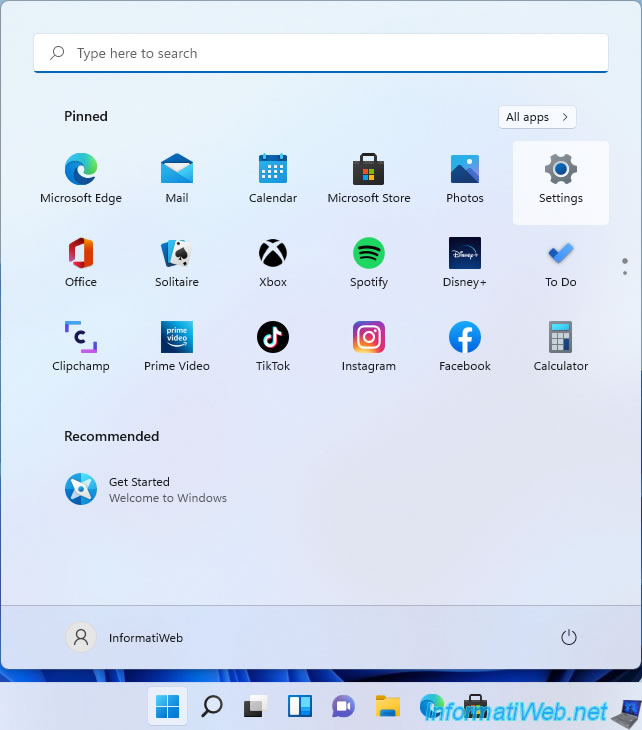
Ensuite, allez dans : Time & language -> Language & region.
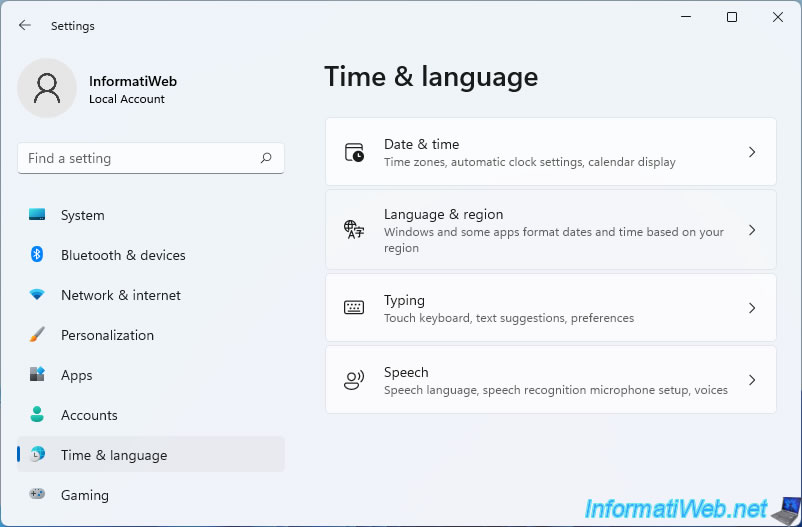
Cliquez sur le bouton "Add a language" pour télécharger et installer un pack de langue.
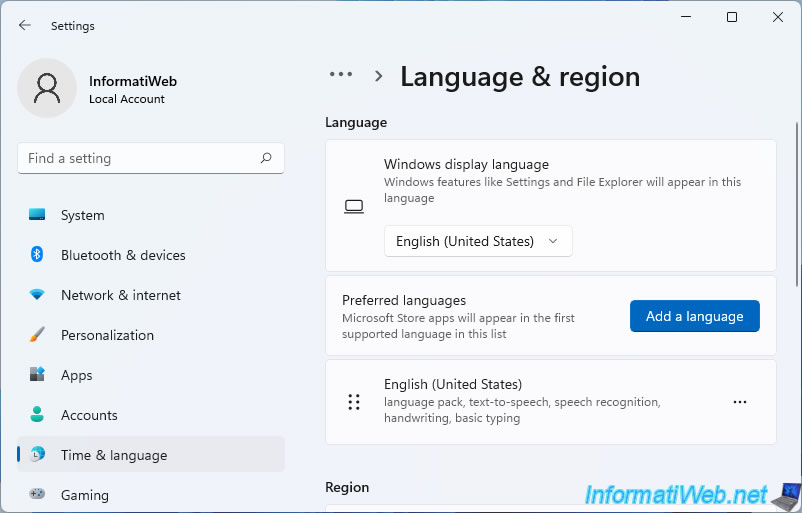
Indiquez la langue que vous souhaitez installer sous Windows 11, puis sélectionnez le pack de langue correspondant à votre langue et votre pays.
Notez que tous les packs de langues ne sont pas complets.
En effet, comme vous pouvez le voir, certains packs de langue (dont "Français (Belgique)") ne supportent que certains composants de Windows.
Alors que d'autres (dont "Français (France)") sont complets et supportent :
- Langue d'affichage
- Conversion de texte par synthèse vocale
- Reconnaissance vocale
- Ecriture manuscrite
Dans notre cas, en Belgique, nous devons donc installer d'abord le pack de langue : Français (France).
Pour cela, nous sélectionnons le pack de langue "Français (France)" et nous cliquons sur Suivant.
Note : si vous êtes en France, vous pouvez installer directement ce pack de langue "Français (France)" et ignorez la dernière étape de ce tutoriel.
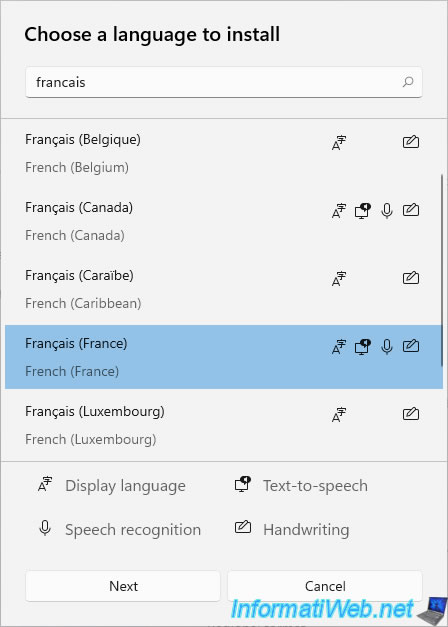
Cochez toutes les cases (y compris la case "Set as my Windows display language") et cliquez sur "Install".
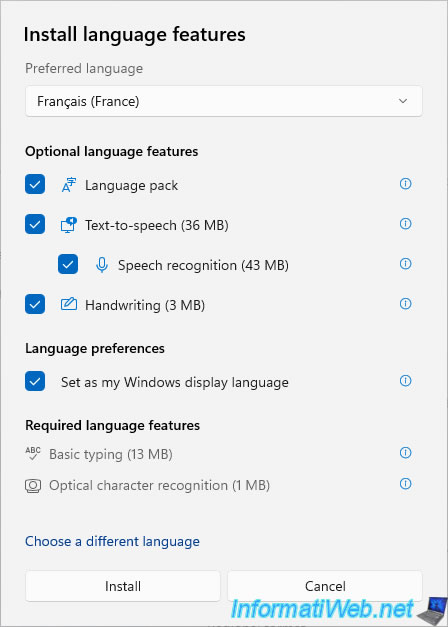
Patientez pendant le téléchargement du pack de langue souhaité.
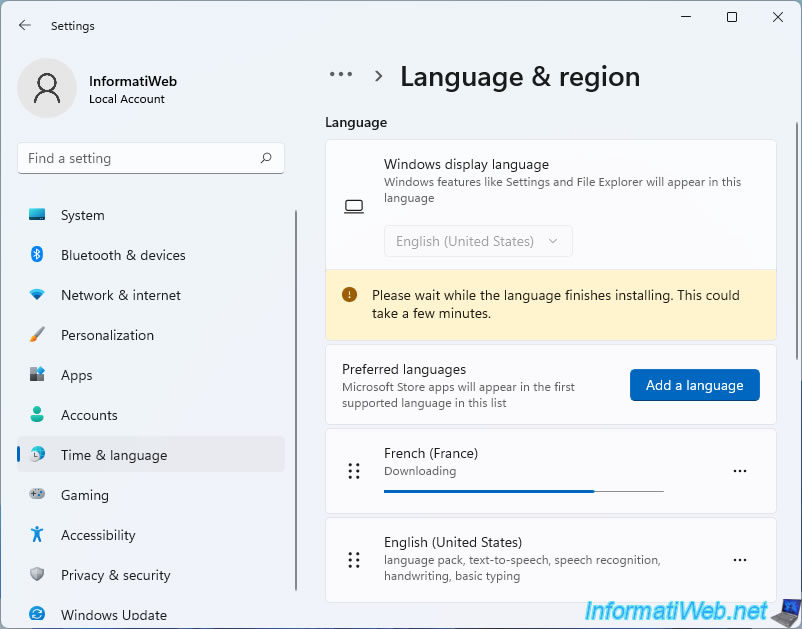
Puis, pendant son installation.
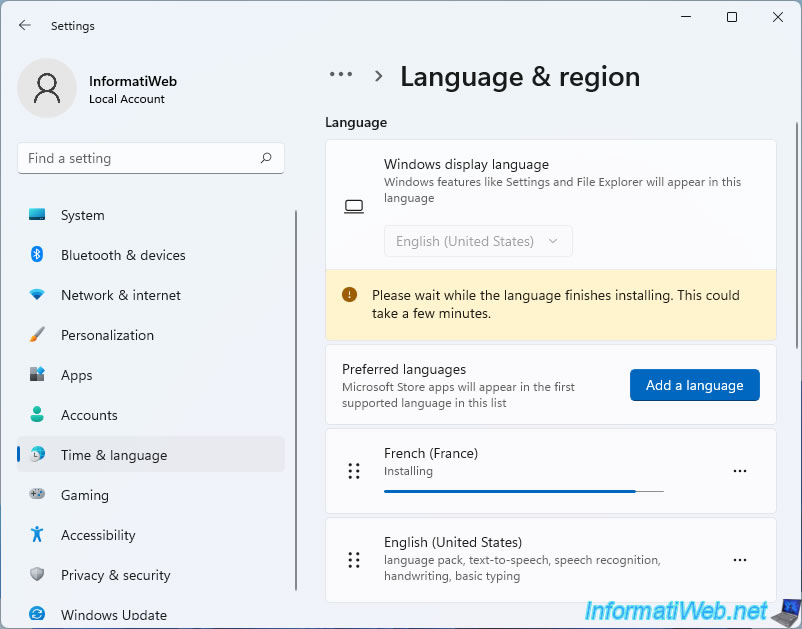
Une fois le pack de langue souhaité téléchargé et installé automatiquement, vous devrez vous déconnecter (fermer votre session Windows) pour que le changement soit effectif.
Pour cela, cliquez sur le bouton "Sign out" dans le cadre jaune.
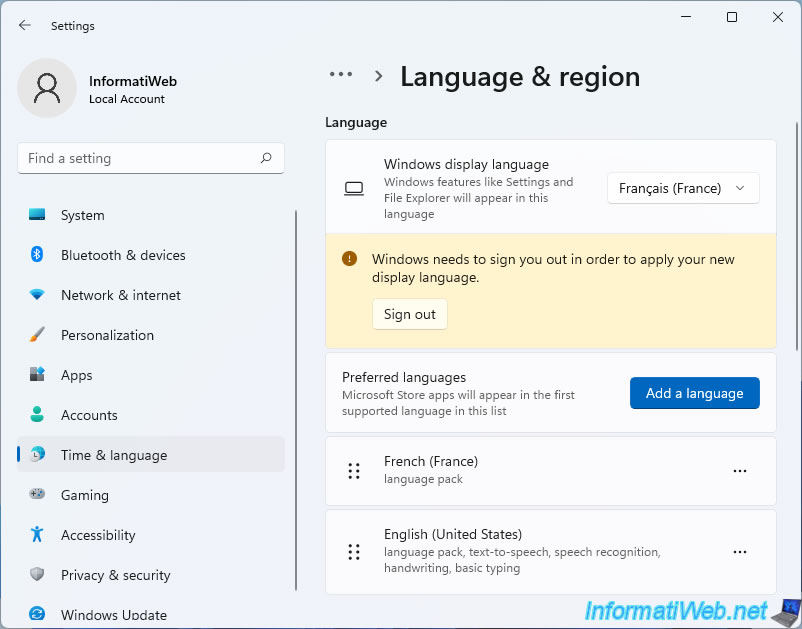
Votre session Windows se ferme.

2. Langue changée
Pour le moment, certains éléments sont toujours dans l'ancienne langue.
Néanmoins, cela est temporaire et cela est dû au fait que votre ordinateur n'a pas encore redémarré.
Cliquez sur "Sign in" et indiquez le mot de passe de votre compte d'utilisateur (le cas échéant).
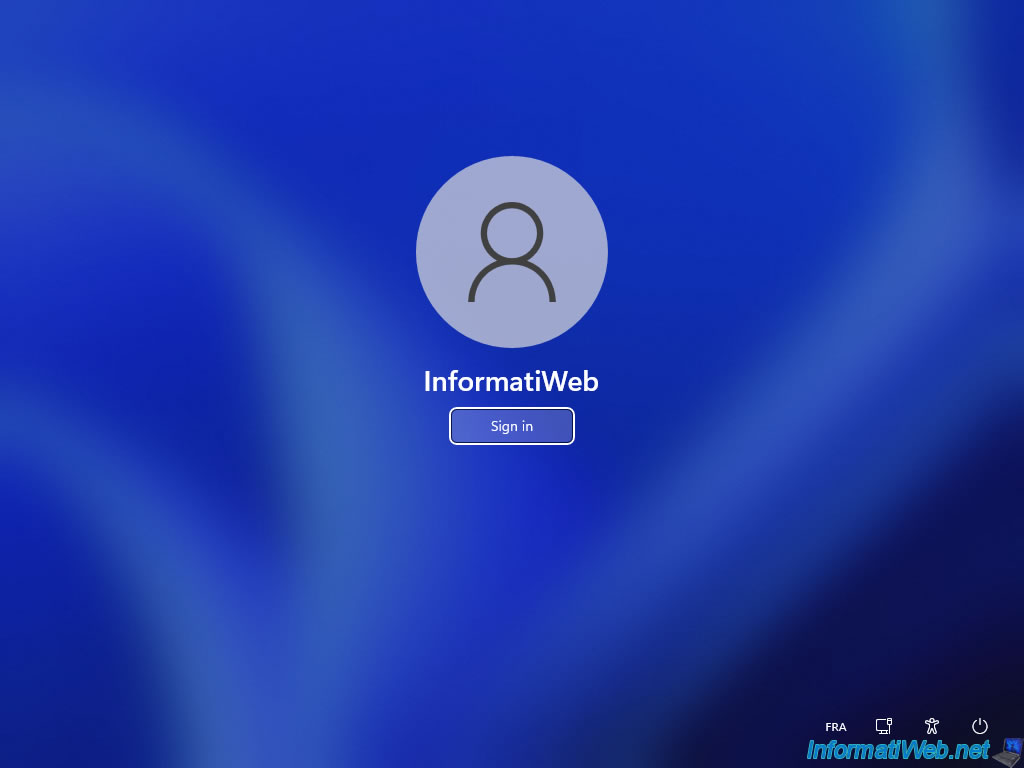
Comme prévu, la langue d'affichage de Windows a changé.
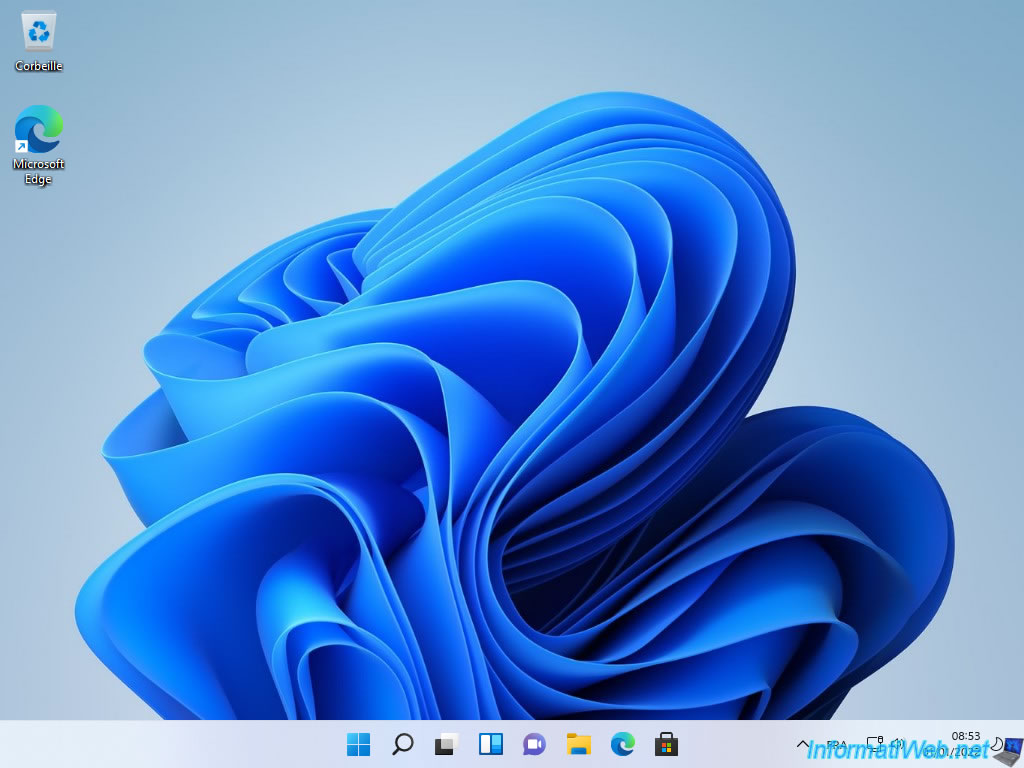
Ouvrez le menu démarrer de Windows 11 et cliquez sur "Paramètres".
Comme vous pouvez le voir, le nouveau pack de langue a bien été appliqué.
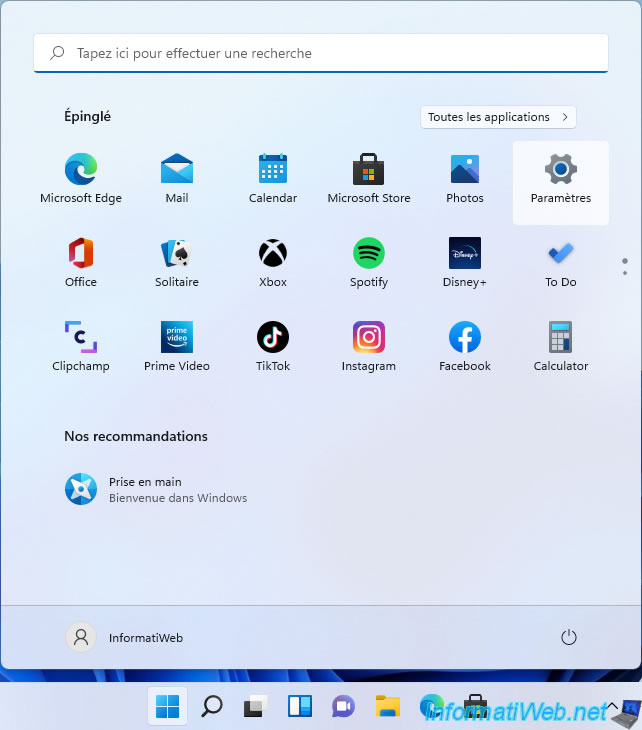
Dans l'application "Paramètres" qui apparait, allez dans : Heure et langue -> Langue et région.
Comme vous pouvez le voir, la langue d'affichage de Windows a changé et est dans notre cas : Français (France).
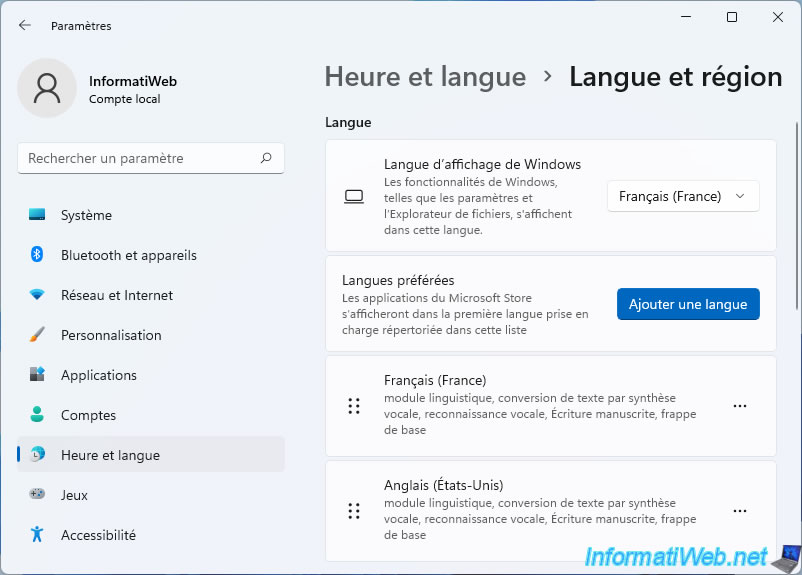
Retournez dans "Heure et langue" et cliquez sur : Voix.
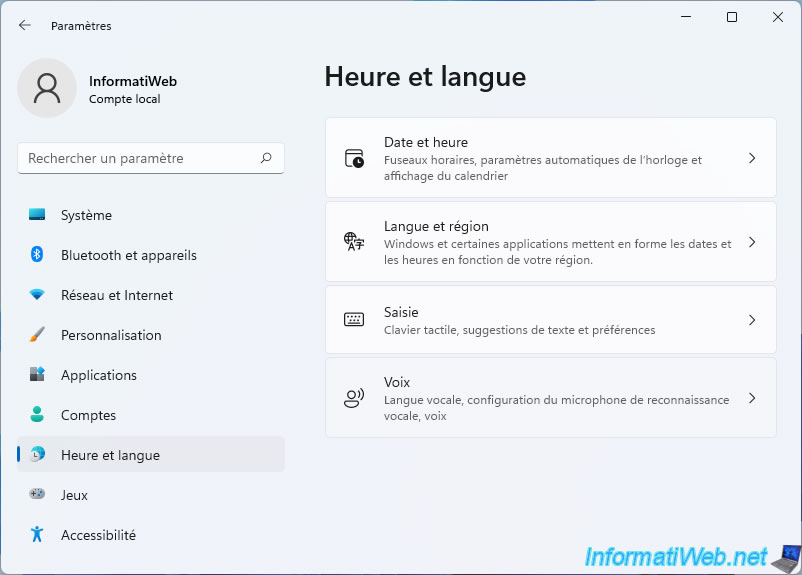
Comme prévu, la langue de la voix a aussi été changée pour la reconnaissance vocale.
Par contre, dans la section "Voix", vous devrez tester les différentes voix pour trouver celles qui sont dans votre langue.
En effet, cette liste contient des voix dans la langue d'origine dans laquelle Windows 11 avait été installé, ainsi que les voix du nouveau pack de langue que vous venez d'installer.
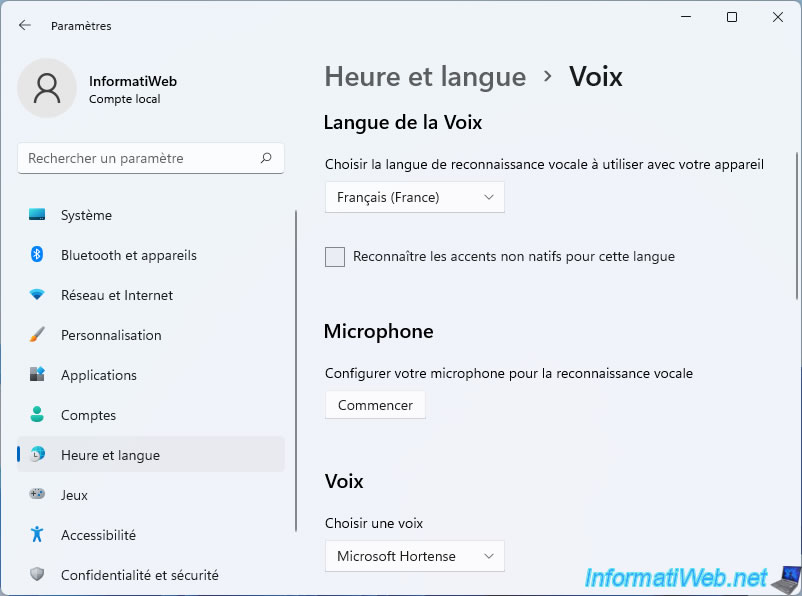
Plus bas, vous verrez les packages vocaux installés.
Dans notre cas, nous retrouvons bien le package vocal "Français (France)".
Pour rappel, les packages vocaux ne sont pas disponibles pour tous les pays.
Si vous ne voyez pas le package vocal du pack de langue que vous venez d'installer, c'est que vous n'avez pas coché la case correspondante (Text-to-speech) lors de l'installation de ce pack de langue ou que celui-ci n'est pas disponible pour votre pays.
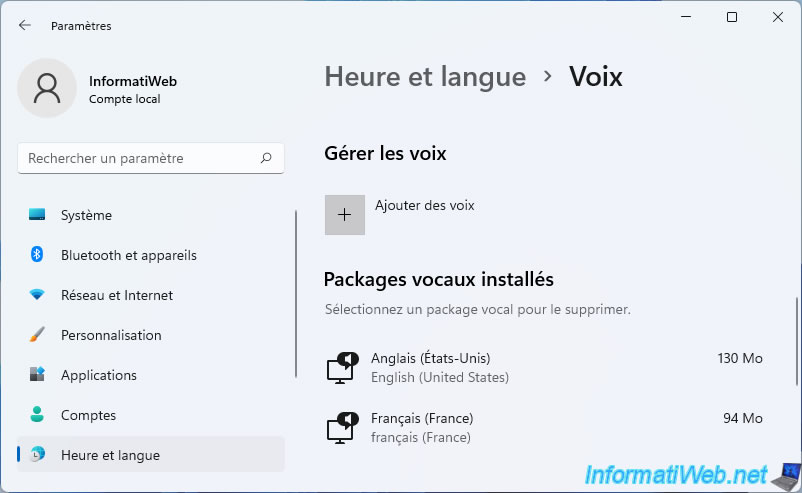
3. Changer les paramètres régionaux
Maintenant que le pack de langue souhaité est installé et que la langue d'affichage de Windows a été changée, il est tout de même nécessaire d'adapter certains paramètres régionaux de Windows 11.
Pour cela, allez dans : Heure et langue -> Langue et région.
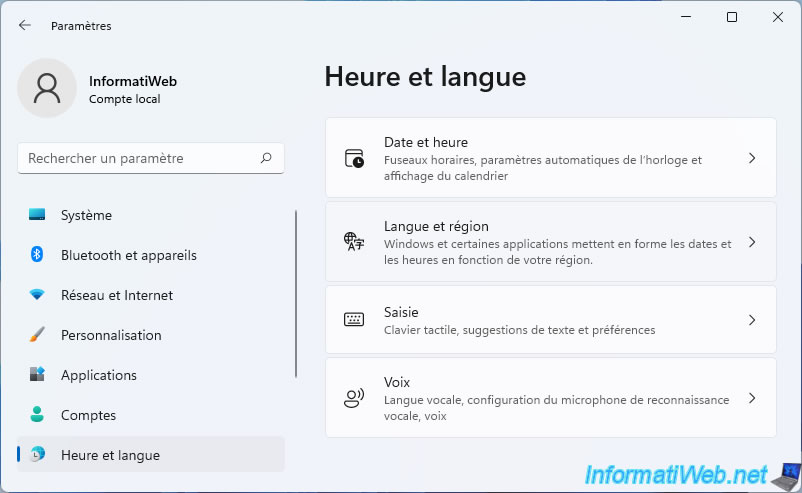
Comme vous pouvez le voir, malgré que nous ayons installé le pack de langue "Français (France)", le pays configuré dans les paramètres de Windows 11 est toujours "Etats-Unis" (dans notre cas).
Ce qui est dû à l'utilisation de la version anglaise de l'ISO de Windows 11.
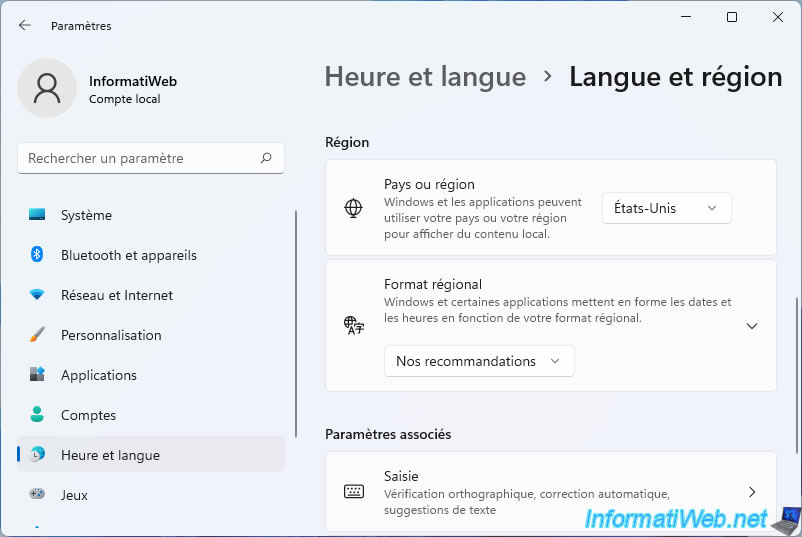
Sélectionnez votre pays ou région dans la liste.
Par exemple : France, Belgique, ...
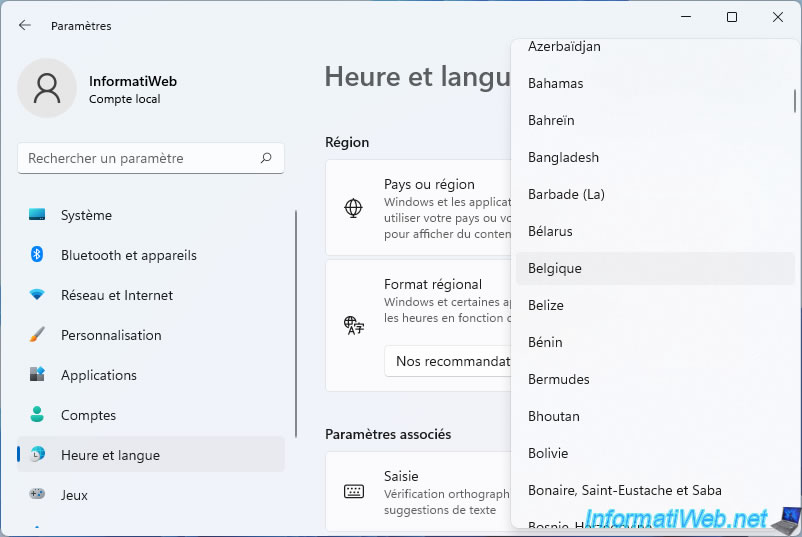
Ensuite, retournez dans "Heure et langue", puis cliquez sur : Date et heure.
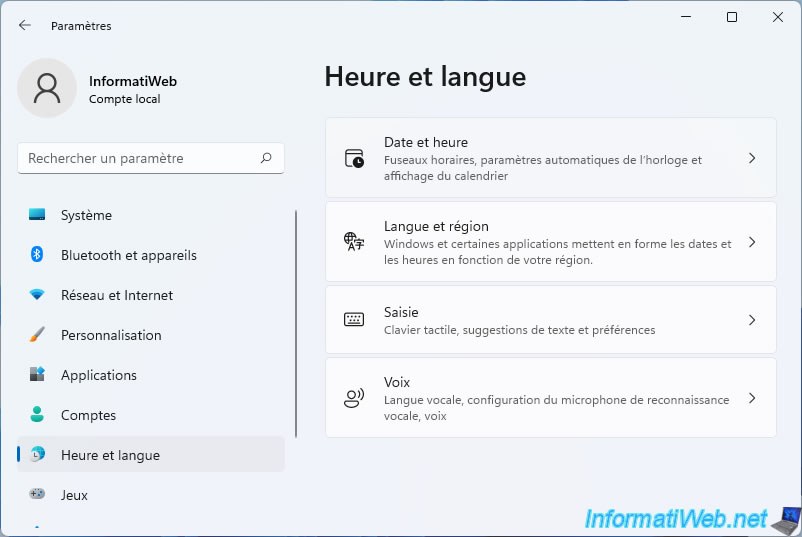
Encore une fois, le fuseau horaire défini dans notre cas est celui des Etat-Unis au lieu de celui du pays concerné par le pack de langue que vous avez installé.
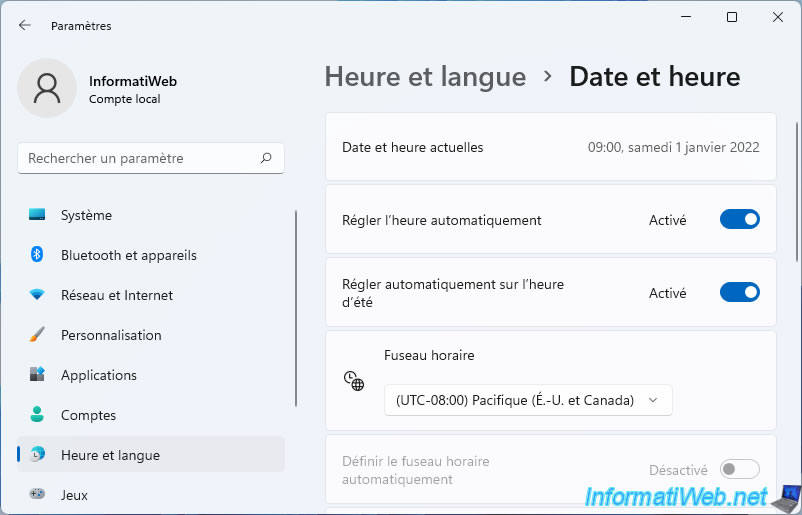
Choisissez votre fuseau horaire dans la liste.
Pour la France et la Belgique, sélectionnez le fuseau horaire : (UTC+01:00) Bruxelles, Copenhague, Madrid, Paris.
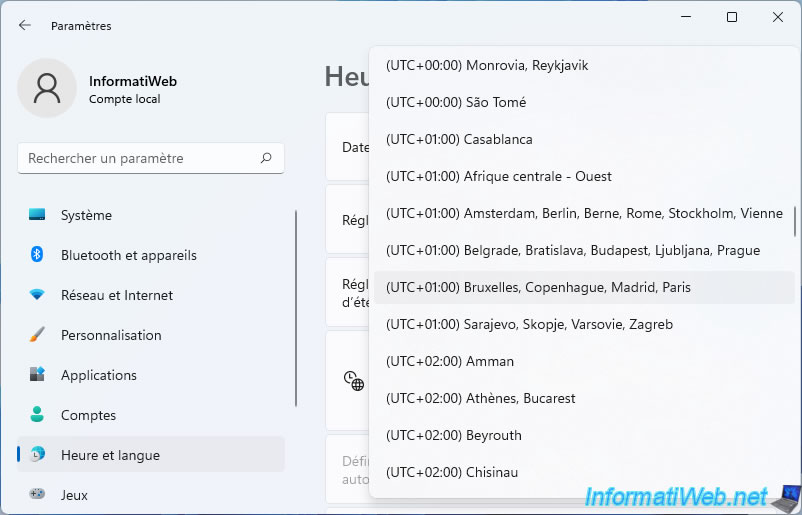
Puis, un peu plus bas, cliquez sur le bouton "Synchroniser maintenant" pour que l'heure soit correcte.
En effet, pour le moment, l'heure affichée est altérée par l'ancien fuseau horaire.
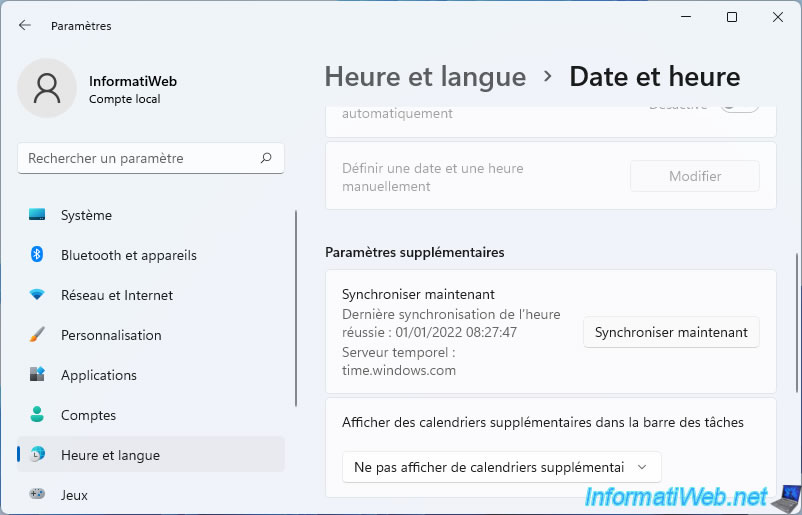
Une fois l'horloge de Windows 11 synchronisée depuis le serveur de temps (NTP) de Microsoft, la date / heure affichée sera correcte dans votre cas.
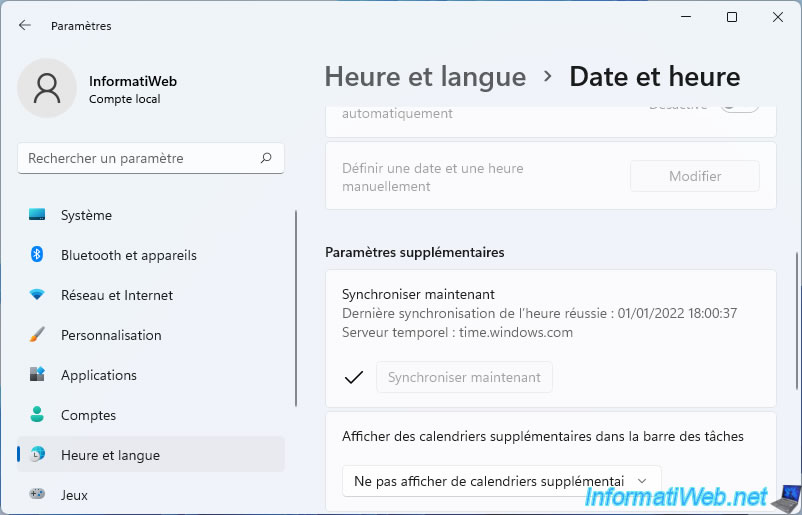
Maintenant, si vous cliquez sur la date / heure dans la partie droite de la barre des tâches de Windows 11, vous verrez que tout est bon.
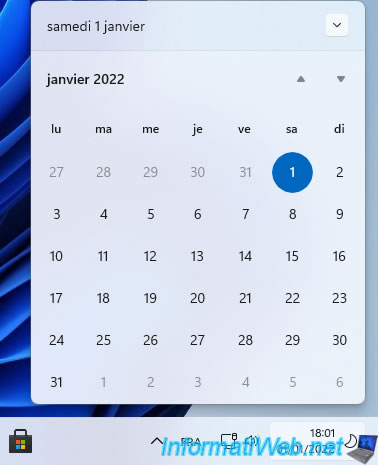
4. Ajouter une langue régionale
Comme expliqué précédemment, nous sommes en Belgique, mais nous avons dû d'abord installer le pack de langue "Français (France)", car celui-ci est complet.
Contrairement au pack de langue "Français (Belgique)" qui ne l'est pas.
Maintenant que tout est en Français, nous pouvons améliorer la configuration de Windows 11 en installant le pack de langue "Français (Belgique)" par-dessus.
Ainsi, Windows 11 utilisera ce qui est supporté par le pack de langue "Français (Belgique)" et il utilisera le reste des composants depuis le pack de langue "Français (France)" installé précédemment.
Pour installer un nouveau pack de langue, allez dans "Heure et langue -> Langue et région" et cliquez sur : Ajouter une langue.
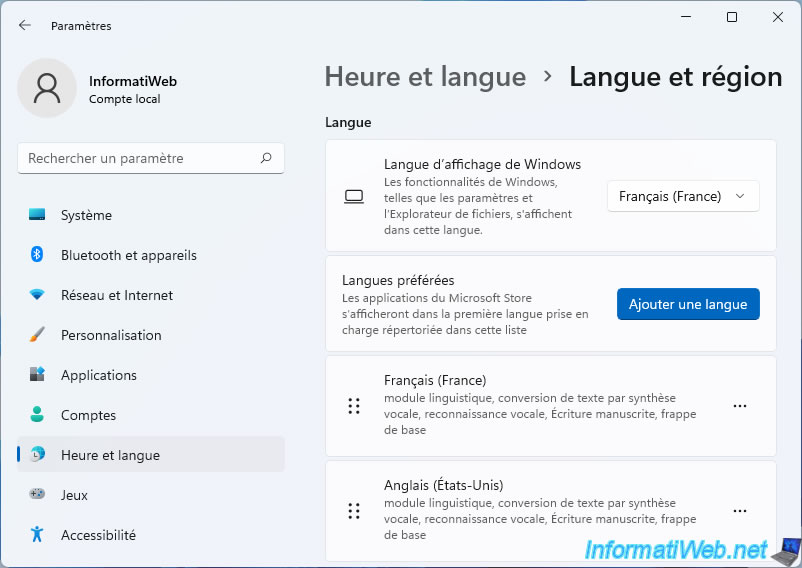
Nous indiquons à nouveau "français" pour la langue, nous sélectionnons cette fois-ci le pack de langue "Français (Belgique)" (qui ne supporte que 2 composants : langue d'affichage et écriture manuscrite) et nous cliquons sur Suivant.
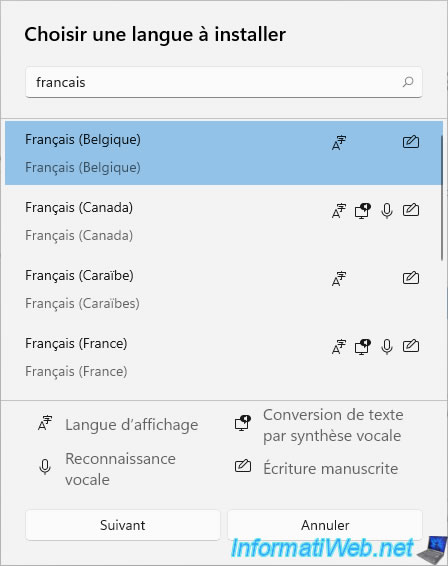
Cochez toutes les cases disponibles (y compris la case "Définir ma langue d'affichage de Windows") et cliquez sur Installer.
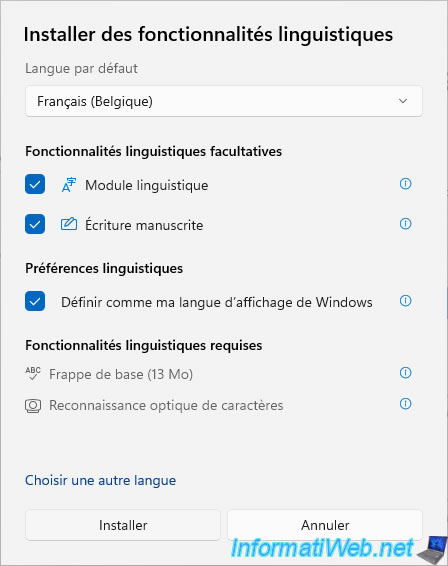
Patientez pendant le téléchargement et l'installation de ce nouveau pack de langue.
Comme prévu, la langue d'affichage de Windows a été modifiée automatiquement (si vous aviez coché la case "Définir ma langue d'affichage de Windows" précédemment).
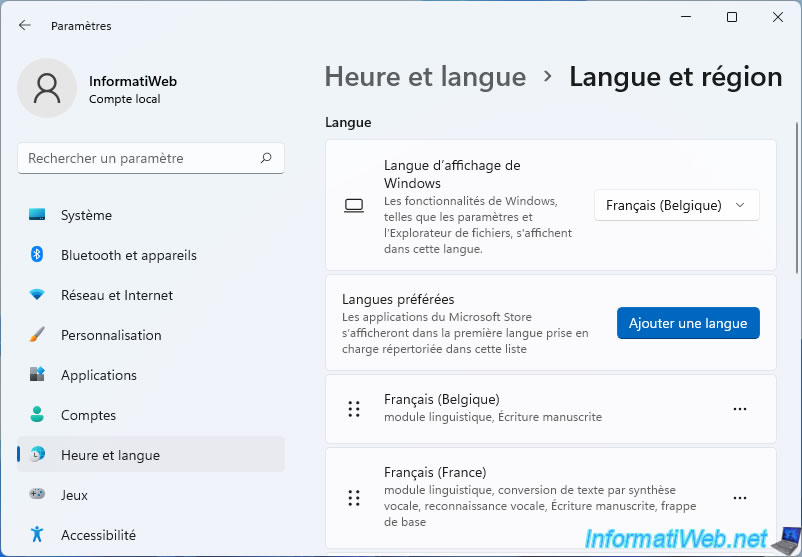
Comme vous pouvez le voir, étant donné qu'il n'y a pas de package vocal pour le pack de langue "Français (Belgique)", la langue de la voix est toujours celle du pack de langue "Français (France)" installé précédemment.
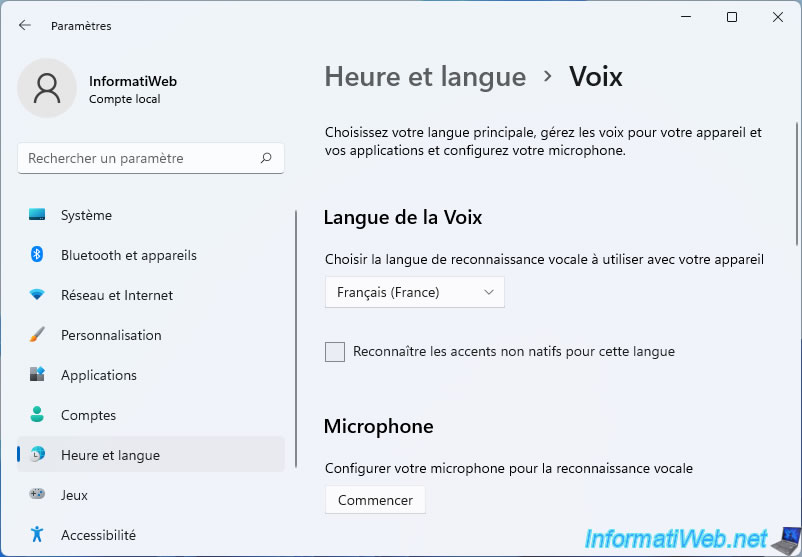
Partager ce tutoriel
A voir également
-

Windows 18/8/2016
Windows 10 / 11 - Démarrer en mode sans échec
-

Windows 16/10/2023
Windows 11 - Créer une clé USB bootable pour installer Windows 11 v22H2
-

Windows 17/3/2025
Windows 11 / 10 / 8.1 / 8 - Agrandir un espace de stockage simple (RAID 0 logiciel)
-

Windows 26/5/2025
Windows 11 / 10 / 8.1 / 8 / 7 - Réparer un RAID 1 logiciel avec des disques dynamiques

Vous devez être connecté pour pouvoir poster un commentaire